Pirms laba laika mēs publicējām ziņu par to, kas ir ADBun kā to instalēt. Ja jūs pat nedaudz aizraujaties ar savu Android ierīci, jūs droši vien zināt, kas ir ADB un kāpēc tas ir tik svarīgi. Pārlieku bloķēšana? Xpose? Pielāgots ROM? Sakņojas? Tas ir iespējams tikai pēc ADB instalēšanas darbvirsmā. Tagad tā uzstādīšana ir diezgan vienkārša, un jums ir jāizlasa tikai mūsu rokasgrāmata, lai to apstiprinātu pats, taču tā instalēšana patiešām ir vienkārša. Sākot ceļu uz Android ierīces sakņošanos, apgūstot terminoloģiju un lejupielādējot nopietni lielos failus, kas nepieciešami ierīces modificēšanai, jūs saskarsities arī ar daudzajām nepāra kļūdām, kas šķietami rodas bez iemesla vai iemesla. Dažas no šīm kļūdām faktiski liedz jums turpināt visu, ko darāt, un jūs galu galā meklējat risinājumu tām. Viena no šādām problēmām ir, kad adb ierīces komandā, kas izpildīta komandu uzvednē, jūsu ierīce nav uzskaitīta, kad tā bija iepriekš, tā to arī izdarīja. Šeit ir ātrs risinājums, kā to labot.
Izpildiet šo kontrolsarakstu;
- Pārliecinieties, vai ierīcē ir iespējotas izstrādātāja opcijas, tāpat kā USB atkļūdošana
- Pārliecinieties, vai datu kabelis darbojas un ir pareizi pievienots
- Pārliecinieties, vai uz darbvirsmas ir instalēta Android SDK
- Pārliecinieties, vai SDK ir atjaunināts
Jūs varat arī jautāt, kāpēc šis kontrolsaraksts irkas jums ir jāsāk ar to, ja jūsu ierīce jau iepriekš darbojās nevainojami un vienkārši nolēma pārtraukt. Atbilde ir tāda, ka jūs nevarat paredzēt vai zināt visus ierīces modifikācijas rezultātus. Iespējams, ka atjauninājums ir izslēdzis iestatījumu vai varbūt kādā brīdī esat atgriezies pie vecāka savas operētājsistēmas attēla, kurā nebija instalēts SDK.
Ja apmeklējat šo sarakstu, viss tika pārbaudīts, taču, dodot, ierīce joprojām nav sarakstā adb ierīces komandu, atveriet ierīces pārvaldnieku. Jums vajadzētu redzēt savu ierīci sarakstā Android. Ja tā nav, tas norāda uz vienu no divām problēmām; vai nu SDK nav instalēts pareizi, vai arī ierīces draiveris nav instalēts. Parasti sistēma Windows meklē un instalē draiveri, kad pievienojat ierīci, bet, ja vēlaties, varat to instalēt arī manuāli. Ja jums radās šī problēma, instalējot draiveri un / vai instalējot SDK, tā bija jānovērš. Vēlreiz palaidiet komandu, lai redzētu, vai parādās jūsu ierīce.

Iespējams, ka, neraugoties uz visu pārbaudi, adb ierīces komanda nedod ierīci. Atveriet ierīces pārvaldnieku, izvērsiet opciju Android ierīce, atlasiet Android Composite ADB interfeisu un nospiediet taustiņu Dzēst. Pārliecinieties, vai ierīce nav savienota ar jūsu sistēmu.
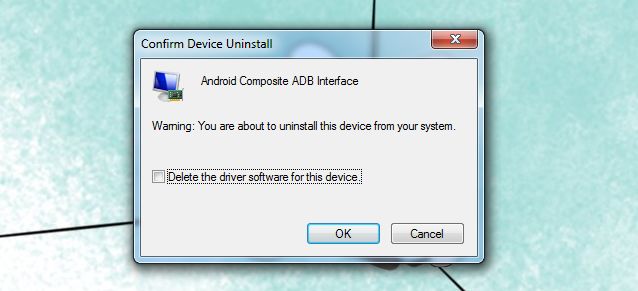
Kad tas ir izdzēsts, atkal pievienojiet ierīci un gaidiet, līdz Windows no jauna instalēs draiveri. Kad tas ir izdarīts, palaidiet komandu vēlreiz, un tajā vajadzētu norādīt jūsu ierīces sarakstu.






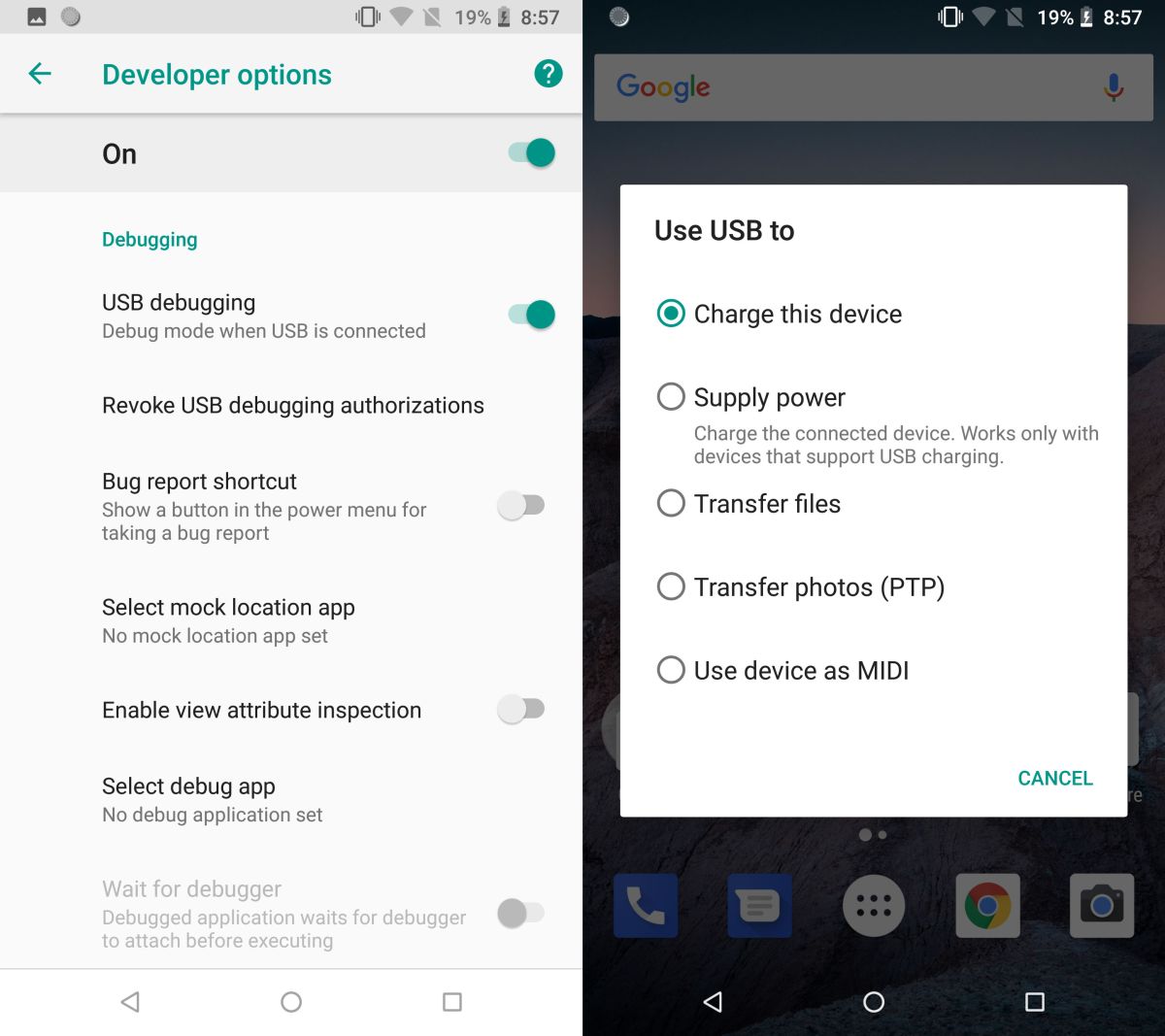





Komentāri